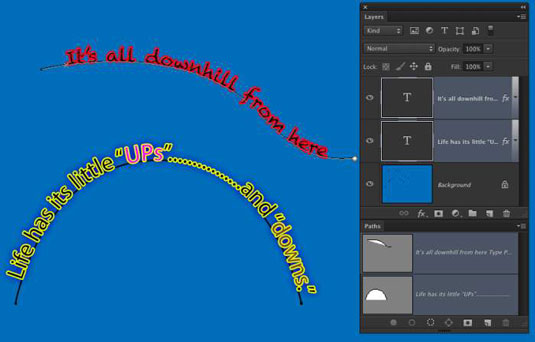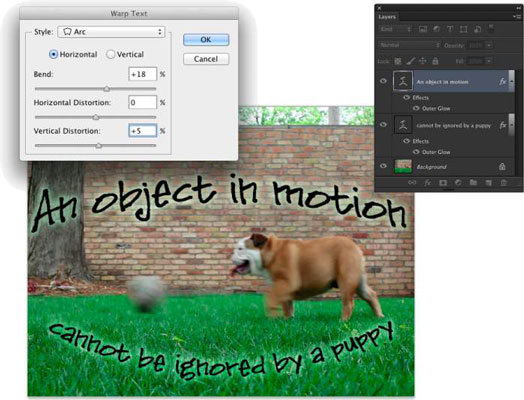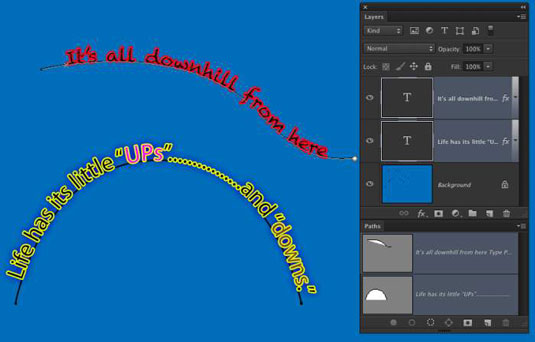Redaguodami vaizdą su tekstu „Photoshop CC“, galite pakeisti liniją, kuria teka jūsų tekstas, naudodami funkciją „Worp Text“ arba įvesdami kelią. Tipo deformacija naudoja iš anksto nustatytas formas, pagal kurias formuojamas jūsų tipas (ir gali būti naudojamas su taško ir pastraipos tipu), o įvedant kelyje naudojamas pasirinktinis kelias (ir naudojamas tik taško tipui).
Iškreiptas tipas ir tipo išdėstymas kelyje yra puikus būdas paįvairinti pranešimą, jei tik nepersistengiate ir nepadarote pranešimo neįskaitomai arba atitraukiate dėmesį nuo bendros meno kūrinio išvaizdos. Iškreiptas tekstas yra greitas ir paprastas būdas sulenkti tekstą, o šrifto išdėstymas kelyje yra sudėtingesnė ir labiau kontroliuojama technika.
Taikykite iš anksto nustatytus teksto deformacijas
Kai skydelyje Sluoksniai aktyvus tipo sluoksnis ir pasirinktas tipo įrankis, spustelėkite mygtuką, esantį dešinėje nuo spalvų pavyzdžio parinkčių juostoje. Taip atidaromas dialogo langas „Wip Text“, kaip parodyta šiame paveikslėlyje, kuriame pasirenkate norimą taikyti iškraipymą ir nustatymus.
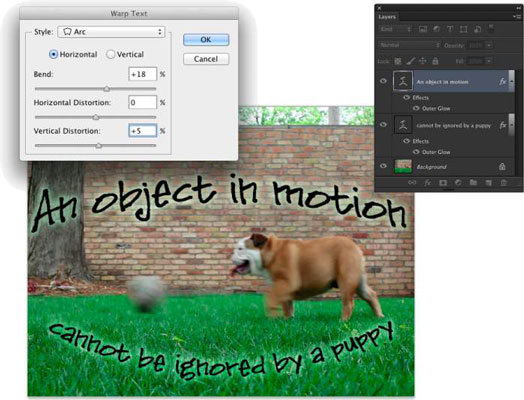
„Photoshop“ siūlo 15 skirtingų „Warp Text“ nustatymų, kurių kiekvieną galite tinkinti vilkdami bet kurį iš trijų slankklių. Neigiami skaičiai taip pat gali būti naudojami, norint pakeisti deformaciją. Taip pat galite nustatyti slankiklį Lenkimas į 0 ir pakoreguoti du apatinius slankiklius, kad sukurtumėte tipo sluoksnio gylio ar perspektyvos vaizdą, tačiau atminkite, kad kai kurių stilių mygtukai Horizontalus ir Vertikalus nėra.
„Warp Text“ yra viena iš tikrai įdomių „Photoshop“ funkcijų. Geriausias būdas susipažinti su juo yra atidaryti dialogo langą ir išbandyti kiekvieną variantą. Ir nepamirškite išbandyti mygtukų Horizontalus ir Vertikalus, kai jie bus prieinami!
Tinkinkite teksto eigą keliais
Galite naudoti formos įrankius arba rašiklio įrankį, kad sukurtumėte pasirinktinį kelią, kuriuo įtrauksite tekstą. Norėdami pridėti tipą kelyje, tiesiog pasirinkite įrankį Horizontalus tipas arba Vertikalusis tipas, spustelėkite kelią ir įveskite.
Tipo srautą nuo taško taške, kuriame spustelėjate, lemia lygiavimo parinktis, kurią pasirenkate parinkčių juostoje arba pastraipų skydelyje. Jei tekstas sulygiuotas kairėje, simboliai pridedami dešinėje nuo taško, kuriame spustelėjate (vadinamas tipo pradžios tašku ).
Lygiavimas kairėje yra puikus pridedant tipą atvirame kelyje, pavyzdžiui, viršutiniame kelyje šiame paveiksle. Tačiau, pridėdami tipą išilgai lanko ar apskritimo viršaus, galbūt norėsite pasirinkti lygiavimą centre, kad galėtumėte spustelėti lanko viršų ir nesijaudinti dėl tipo vilkimo, kad jį būtų galima centruoti.